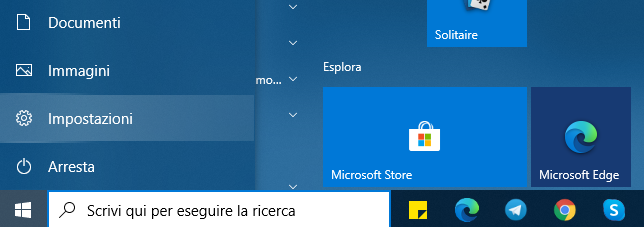
Il BIOS (che sta per Basic Input Output System) è una modalità di funzionamento di Windows che spesso è difficile da aprire. Se hai la necessità di accedere a questo componente ma hai il problema di accedere al BIOS, in questo articolo è molto probabile che tu trova la soluzione. Tuttavia, prima di rispondere a questa domanda, ci sono certamente altre cose che bisogna evidenziare per capire come funziona BIOS. Queste informazioni sono fondamentali per risolvere il problema dell’impossibilità di accedere al BIOS.
Sommario
Cosa è il BIOS?
A molti utenti è capitato di non riuscire ad accedere al BIOS su Windows 11/10. Perché accade questo problema?
Il BIOS non è altro che un chip ROM che si trova su tutte le schede madri e consente all’utente di accedere al sistema informatico al suo livello più elementare.
L’immagine seguente è un esempio di come appare il BIOS. Phoenix è un noto produttore di BIOS.
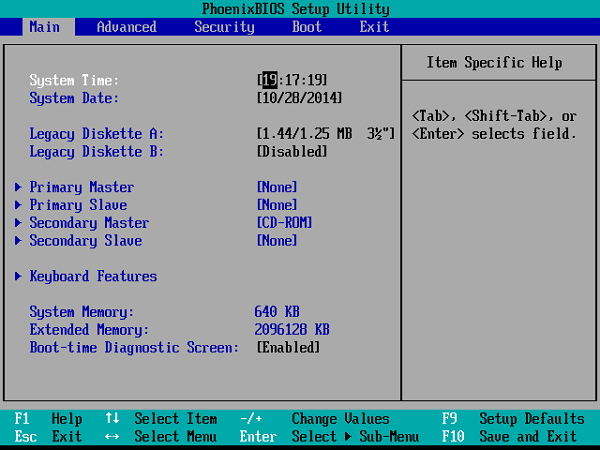
BIOS è importante perché include informazioni su come caricare l’hardware del computer e include un test denominato POST, che risulta essere un test automatico all’accensione. Ciò consente di verificare se il computer soddisfa i requisiti per l’avvio corretto. È importante che il computer superi il test POST, altrimenti, in caso contrario, è possibile che venga emesso un segnale acustico che indica un malfunzionamento dell’hardware.
Prima di passare al problema “impossibile accedere al BIOS” in Windows 11/10, esaminiamo le funzioni eseguite dal BIOS. Questi sono parte integrante del funzionamento del sistema operativo di Windows.
Funzionalità del BIOS
Qui sotto elenchiamo le funzioni del BIOS in modo da aiutarti a capire perché è importante risolvere il problema dell’accesso al BIOS stesso.
- POST: Come abbiamo detto in precedenza, questo verifica l’hardware del tuo computer e garantisce che non vi siano errori presenti prima del caricamento del sistema operativo.
- Bootstrap Loader: questo è l’aspetto più critico del BIOS in quanto, senza tale componente, il sistema operativo non può essere individuato. Il controllo del BIOS passa attraverso di esso.
- Driver BIOS: questi driver sono driver di basso livello e sono responsabili di fornire al computer il controllo operativo sull’hardware del computer.
- Impostazione CMOS: l’impostazione della configurazione hardware è consentita dal programma di configurazione, e include l’impostazione della password, dell’ora e della data del computer.
Come risolvere il problema “Impossibile accedere al BIOS”
Per coloro che utilizzano Windows 11/10, devono sapere che il sistema operativo offre molte opzioni per la configurazione all’interno del sistema operativo stesso. Tuttavia, ci sono molte impostazioni su ogni computer che possono essere modificate nel BIOS (Basic Input / Output System). Il BIOS è presente nella scheda madre del computer, ed è responsabile di tutto, a partire dall’ordine di avvio dei driver fino alle opzioni di sicurezza pre-avvio e anche sul funzionamento dei singoli tasti della tastiera! Tuttavia, può capitare di non riuscire ad accedere al BIOS in quanto ci si trova nell’ambiente di pre-avvio. Per coloro che utilizzano varianti precedenti di Windows, è possibile premere i tasti come F1 o F2 e il processo di avvio richiede un pò di tempo per essere completato.
Le ultime versioni di Windows hanno una maggiore velocità di elaborazione e quindi premere un tasto all’avvio potrebbe non rivelarsi utile. Pertanto, se non riesci ad accedere al BIOS, ti consigliamo di seguire i passaggi indicati qui sotto.
- Accedi alle Impostazioni del tuo PC Windows facendo click sul menu START e poi cliccando sull’icona del motore ingranaggio
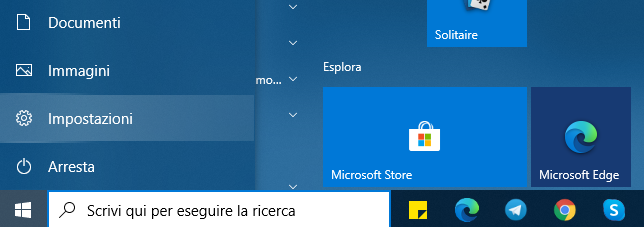
- Accedi poi alla sezione AGGIORNAMENTO E SICUREZZA

- Accedi al menu RIPRISTINO dalla sinsitra

- Devi quindi fare clic su “Riavvia” sotto la sezione avvio avanzato. Questo riavvierà il computer in un menu speciale.

- Seleziona “Risoluzione Problemi”

- Accedi alle Opzioni Avanzate
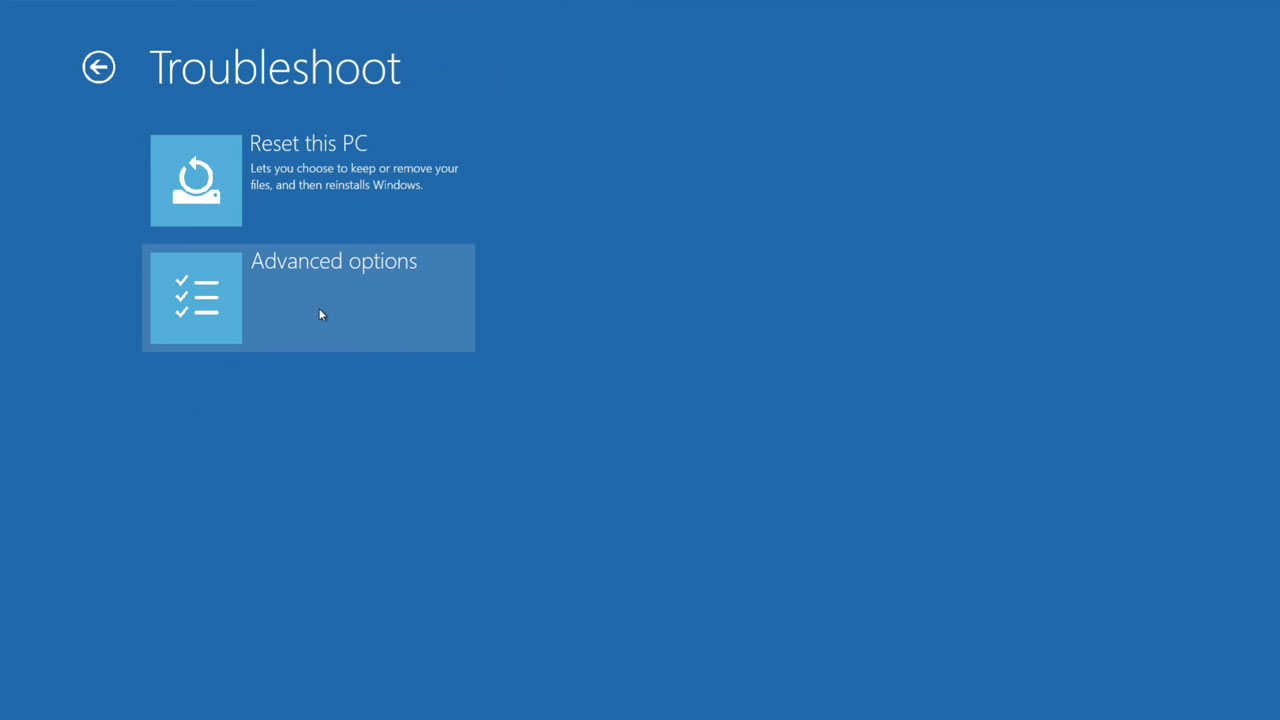
- Seleziona impostazioni UEFI Firmware e infine clicca su RIAVVIA
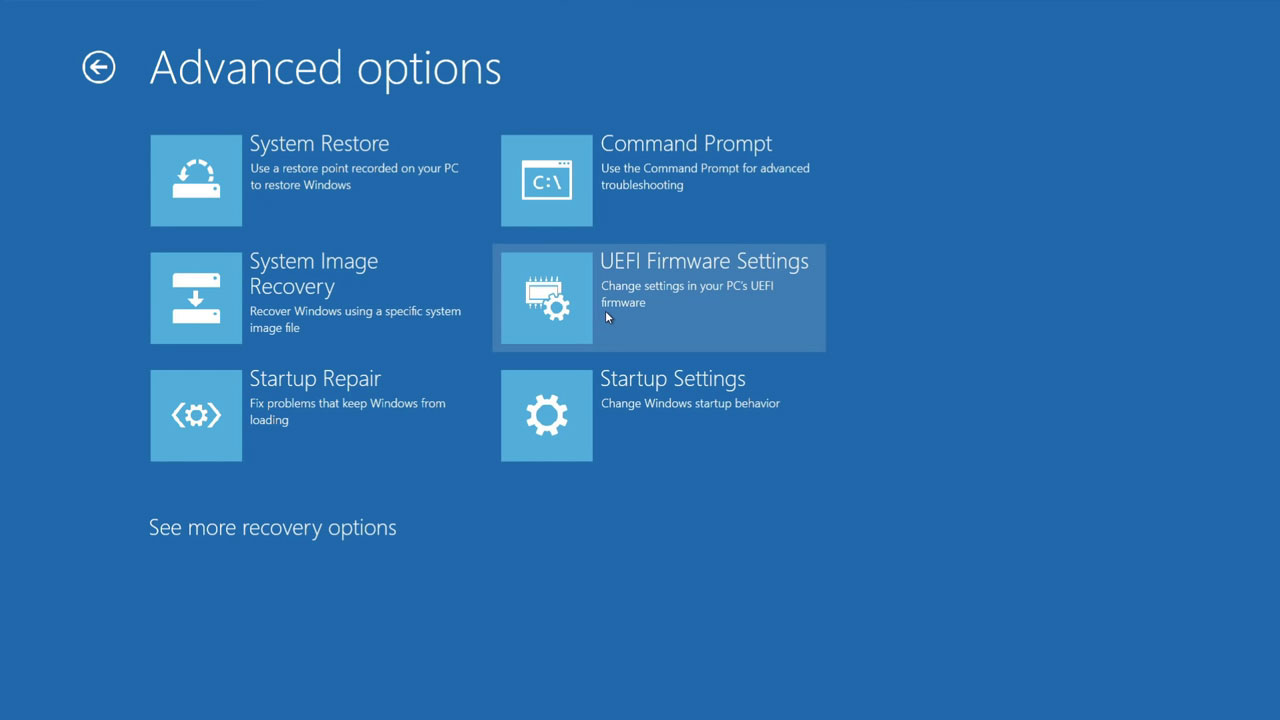

Una delle cause principali dell’inaccessibilità del BIOS in Windows può essere il processo dell’avvio rapido. Tuttavia, utilizzando i passaggi descritti qui sopra potrai risolvere il problema e accedere alla modalità BIOS. È importante sapere che l’ultima variante di Windows, ovvero Windows 11/10, è alla pari con le sue varianti precedenti e quindi accedere al BIOS non è così diretto, ma è semplice.
Conclusioni
Come avrai notato il BIOS è un componente chiave per qualsiasi computer o sistema e, pertanto, è importante avere una conoscenza di base di questa funzionalità. Ciò offre anche maggiore flessibilità e vantaggi in termini di prestazioni. È stato notato che i professionisti del settore dell’Information Technology hanno utilizzato il BIOS per ottenere le massime prestazioni possibili dai loro sistemi o dispositivi.
Molti utenti continuano a utilizzare il proprio sistema operativo anche quando non riescono accedere al BIOS, però prima o poi capita a tutti di dover ricorrere al BIOS per risolvere qualche problema (hardware solitamente).
In caso di impossibilità di accesso al BIOS consigliamo di seguire le indicazioni descritte sopra, e cioè usare lo strumento di risoluzione di Windows per ripristinare le impostazioni del firmware UEFI.

GloboSoft è una software house italiana che progetta e sviluppa software per la gestione dei file multimediali, dispositivi mobili e per la comunicazione digitale su diverse piattaforme.
Da oltre 10 anni il team di GloboSoft aggiorna il blog Softstore.it focalizzandosi sulla recensione dei migliori software per PC e Mac in ambito video, audio, phone manager e recupero dati.

salve ho lo stesso problema , il mio pc ha la scheda asus prime z390m plus… ho provato il metodo indicato con impostazioni w10 e purtroppo il pc invece di avviare il bios rimane in una sorta di sospensione con schermata nera (ho atteso anche 10 min.) poi siccome ho una tastiera wireless ho pensato di usarne un’altra cablata in caso non la riconoscesse all’avvio e in effetti premendo canc o f2 il pc mi rimane sospeso come la procedura iniziale….il pc lo da 2 anni e prima non ho mai provato ad accedere al bios per aggiornarlo e quindi non posso sapere se e un problema degli aggiornamenti di windows 10
Buongiorno, avendo una macchina con processore AMD e Windows 10 installato, ho provato ad eseguire la procedura come sopra ma purtroppo al riavvio la macchina riparte ancora normalmente presentando la pagina di login di Windows senza farmi vedere la schermata del BIOS. Chi saprebbe dirmi la causa e darmi una soluzione al problema? Premetto che la macchina è seminuova. Grazie anticipatamente.
Hai provato tutte le combinazioni possibili e i tasti da premere all’avvio del computer?
Se non funziona con F2 o con F10 devi provare anche il tasto CANC, il tasto F10. L’accesso al BIOS dipende dalla marca del computer e non dal processore. Ecco i tasti per marca di PC:
Acer: F2 o CANC
ASUS: F2 o CANC
Dell: F2 o F12
HP: ESC o F10
Lenovo: F2 o Fn + F2
Lenovo ThinkPads: Enter + F1.
MSI: DEL
Origin PC: F2
Samsung: F2
Sony: F1, F2, o F3
Toshiba: F2
Grazie per la risposta, giorni fa ho provato tutto ma nulla da fare così ho contattato il supporto tecnico Lenovo che collegato a distanza non è riuscito neppure lui ad accedervi. Pertanto hanno deciso di sostituire la macchina avendo solo 24h di vita. Speriamo che la prossima non sia difettosa come questa.